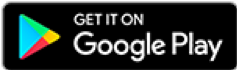【完全版】超便利!Discord(ディスコード)の使い方。ゲーマーに1番人気の理由も紹介!
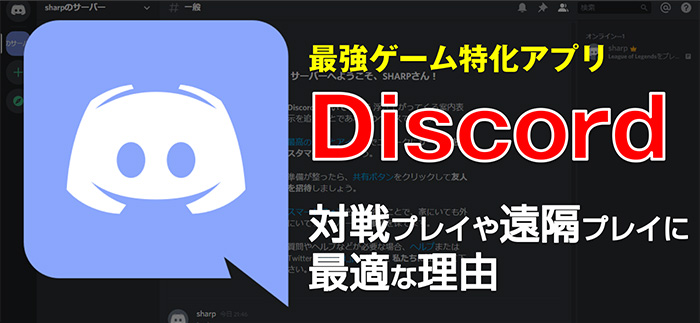
ますます盛り上がりを見せるオンラインゲームの世界! 協力プレイや対戦プレイなど、魅力的なオンラインコンテンツの増加によって遠隔地の人と一緒にゲームをプレイする機会も増えてきました。ひとりでプレイするゲームも楽しいですが、誰かと話しながら遊ぶゲームはまた別の楽しみがあります。
今回はゲームプレイヤーにとって必須といえるコミュニケーションツール「Discord(ディコード)」について解説します。どんな使い方ができて、どんな特徴があるのか?またLINEやSkypeとの違いは何なのでしょうか?
目次
最強ゲーム特化アプリ!Discord(ディスコード)
Discord(ディスコード) はゲームに特化したコミュニティアプリといわれています。LINEやSkypeのゲーム版と考えると分かりやすいかもしれません。
Discordは2015年に誕生したアプリで、全世界の月間アクティブユーザー数は1億5000万人以上と言われています(2021年時点)。いま急成長中のコミュニケーションアプリといえるでしょう。これまでは音声通話やテキストコミュニケーションが主でしたが、2020年4月にグループでのビデオ通話も可能となる機能が実装されました。
一部のオンライン対応ゲームには、ゲーム内にコミュニティ作成機能やボイスチャットが搭載されていますが、高品質の機能が搭載されているゲームはまだまだ少ないのが現状です。よってゲームプレイヤー達の中では、ゲームと併用する形でDiscordを使用することが一般的になっています。
また、Discordはeスポーツイベントにおいて、大会連絡用チャットとして用いられることが多いツールです。例えば「PUBG MOBILE JAPAN CHAMPIONSHIP」の予選はオンライン環境で行われたため、各チームと運営のコミュニケーションツールとしてDiscordを用いて大会が進行されました。さらには「RAGE Shadowverse」予選のように、コロナ禍のオンライン対応にDiscordを導入するイベントも増えています。
このように、友達とのコミュニケーションやイベント運営にも大活躍なDiscord、次の項目ではその使い方を簡単に確認していきましょう。
Discord(ディスコード)の使い方 - スマホ版
まずはスマートフォンでのDiscord(ディスコード)の画面の各機能、使い方について解説をしていきます。
Discordアプリのダウンロードはこちらから。
※ iOSの方はこちら。
Discordの画面について

上記の画像はスマホでDiscordを起動した画面です。左の画面の「大会調整用チャンネル」(今回の説明のために作成したチャンネルです)を押下すると右の画面が表示されます。
- ① サーバー
サーバーを作ることができます。ここでコミュニケーションを行うための部屋としてチャンネルを追加していきましょう。 - ② チャンネル
サーバー内の各チャンネルを確認することができます。 - ③ タイムライン
チャンネル内のメンバーとの会話が表示される掲示板のような場所です。所属するメンバーと写真やメッセージのやりとりをすることができます。 - ④ メンバー
チャンネル内の在籍メンバーの状況(オンラインか否か等)を知ることができます。
スマホの機能と組み合わせてもっと便利に
スマホの機能と組み合わせることで、Discordはもっと便利なツールになります!例えば、AQUOSのゲーミングメニュー利用アプリにDiscordを加えると、ボイスチャット中に他のアプリからの通知をブロックすることができます。
ゲームをプレイしながら利用することも多いDiscordは、電池持ち性能が高いスマホを使うとバッテリー切れのストレスから解放され、より快適に使うことができますよ。
充電しながらプレイする方は、バッテリーの劣化を防ぐ「インテリジェントチャージ機能」を持ったスマホもおすすめです。
Discord(ディスコード)の使い方- PC版
続いてはPCでのDiscord(ディスコード)のインストール方法、画面の各機能、使い方について解説をしていきます。
Discordのインストール方法
まずはDiscord公式サイトトップページのダウンロードボタンをクリックして、インストーラーを無料ダウンロードしましょう。
Discord公式サイト(https://discord.com/brand-new)
ダウンロードしたインストーラーを起動するとログイン画面が表示されます。
Discordのアカウントを持っていない場合は、アカウント登録を行いましょう。アカウント登録には、メールアドレスが必要ですので、準備しておいてください。1アドレスにつき1アカウントのみ作成可能です。
※ サブアカウントを作る際は、別のメールアドレスが必要になります。
Discordの画面について
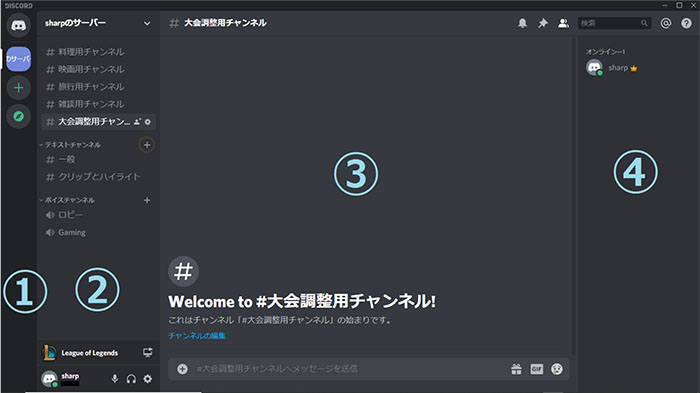
上記の画像はDiscord立ち上げ時の初期画面です。
- ① サーバー
サーバーを作ることができます。ここでコミュニケーションを行うための部屋としてチャンネルを追加していきましょう。 - ② チャンネル
サーバー内の各チャンネルを確認することができます。 - ③ タイムライン
チャンネル内のメンバーとの会話が表示される掲示板のような場所です。所属するメンバーと写真やメッセージのやりとりをすることができます。 - ④ メンバー
チャンネル内の在籍メンバーの状況(オンラインか否か等)を知ることができます。
Discordはブラウザ版とアプリ版、どっちが良い?
Discordはブラウザとアプリ、どちらでも利用できますが、できるだけDiscordの正規アプリケーションを利用しましょう。アプリの方が機能面において便利な点が多く、例えば「プッシュトゥトーク」機能はDiscordを使用しているブラウザを、最前面に表示している時でなければ使用することができません。
また、ボイスチャットを使用した際の音質はアプリ版の方が良いようです。
どうしてDiscord(ディスコード)が人気なのか?
ところで、どうして数多くのコミュニケーションアプリの中からDiscord(ディスコード)が選ばれているのでしょうか。そもそも多くのゲームプレイヤーが愛用しているからということはもちろん、他にも選ばれる理由があります。
1:デザインがシンプルで使いやすい
Discord最大の魅力はとにかく使いやすいということです。
表示されている項目や全体のデザインがとても見やすく、1つ1つの操作に必要なタップ数が少なくなるようにデザインされています。コミュニケーションツールはゲームをプレイしながら操作することになるので、よりシンプルな操作性が求められます。また広告などの煩わしい表示が一切なく、使いやすい見た目を追及しています。
Discord創立者のジェイソン・シトロンはOpenfeint※開発の経験から、ゲームプレイヤーのことを第一に考えたツールの開発を目指したのかもしれません。
- ※ Openfeint: 2009年にリリースされた、モバイルゲーム向けのソーシャルプラットフォーム
2:登録しなくても参加できる!
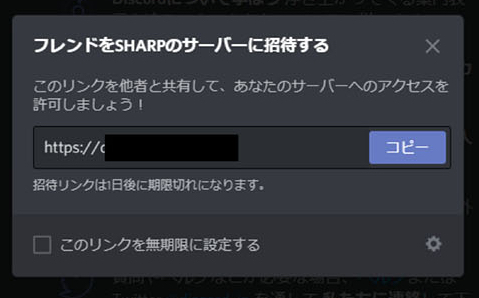
Discordでは、他の人からサーバーに招待された場合はアカウント登録せずに部屋に入ることができます。
Discordを使ったことがない友人を誘う場合でも、すぐにコミュニケーションすることができます。もちろん、登録した場合でも基本的には無料で使用することができます。
3:部屋をたくさん作れる!
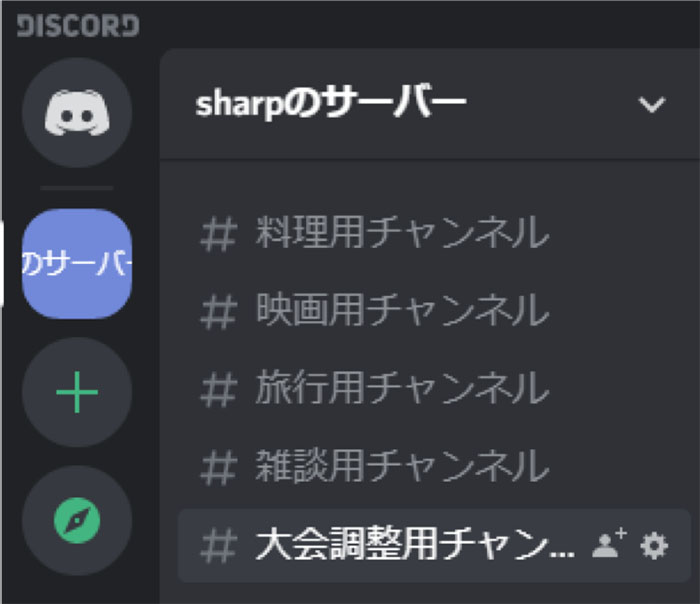
細かく沢山の部屋を作れることも、Discordの利点の1つです。作成したグループの中でさらに複数のチャンネルを作ることができます。例えば「PUBG MOBILE」を通じて集まった人たちの中で、さらに、映画好きや料理好きのための別の部屋を作ることができます。
またDiscordには、検索機能が搭載されており、過去の投稿から目的のコメントを探すことができます。この機能によって、チャンネルがたくさん増えたとしても混乱することがありません。
4:管理者がメンバーの管理をしやすい
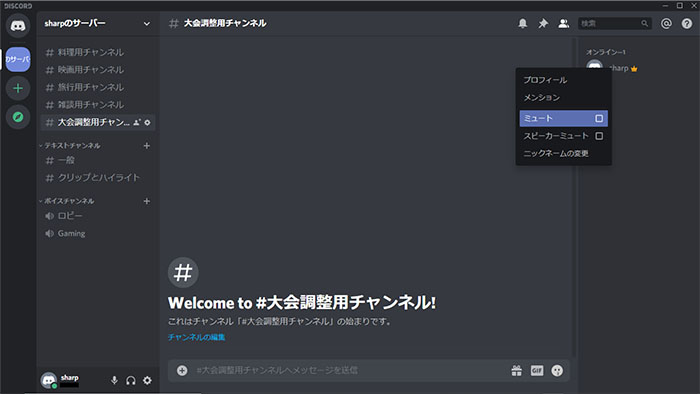
eスポーツのイベント運営にDiscordが頻繁に使用されている理由として、メンバーを管理しやすい点が挙げられます。
例えば、チャンネルの管理者が所属しているメンバーを色分けして分類することで、視覚的に分かりやすくカスタマイズすることができます。メンバーを出場チームごとに分ける場合にとても便利な機能です。チャンネル内のメンバーの実力や特徴ごとに分類しておくこともできるので、個人でイベントを主催する場合にも便利です。
また、チャンネル内のメンバーがオンライン中かどうかを確認することができるので、コマンドの「@here(オンライン中のメンバーに向けた通知)」や「@everyone(オンライン、オフライン問わず全員に通知)」を使い分けることで簡単に通知することができます。
メンバーの音量が小さいと感じたときも、管理者側が各メンバーのマイクの音量を調整することができます。マイクミュートやスピーカーミュートも管理者が自由に行うことができます。
Discord(ディスコード)の便利機能
Discord(ディスコード)には便利な機能が多く、使いこなせるとよりユーザーの管理や会話が楽になります。
友達とのコミュニケーションだけでなく、個人でeスポーツイベントを運営する場合においても便利に使える機能が多いので、ぜひ活用しましょう。
1:チャンネルトピック
チャンネルの上部にコメントを固定できます。チャンネルに参加した人に必ず伝えたいことを書いておくと、情報伝達のミスを減らせるので積極的に使いましょう。
トピックはチャンネルごとに設定ができ、リンクを張ることもできます。
2:スレッド機能
サーバーの参加者が多くなるとチャンネル内に多くのコメントが書かれるので、すべてのコメントを確認しづらくなります。
そこで、一部のコメントを「スレッド機能」で取り上げておくと、参加者はそのコメントを簡単に確認できます。スレッド内にはコメントを書き込むことができるので、臨時の連絡チャンネルとしても活用できます。
スレッドは一定期間が立つと消滅するので、短期間で終わるアンケート等で用いるのも良いでしょう。
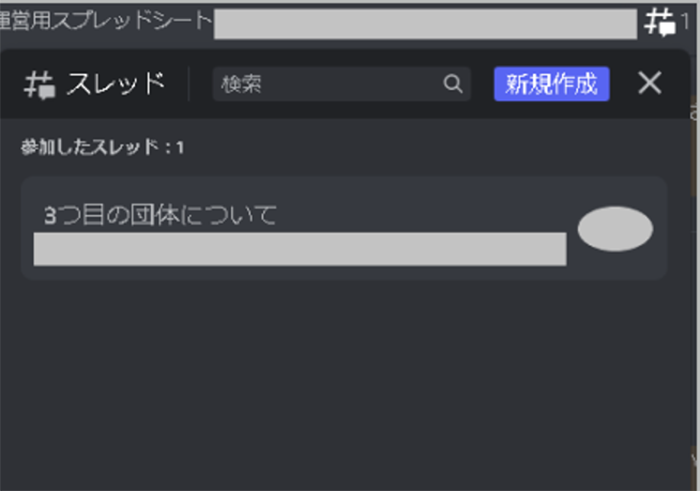
3:通知設定
サーバーやチャンネルごとにコメントの通知設定ができます。通知の種類も「すべてのコメント」と「メンションがついたコメント」を選択可能です。
使用頻度が高いサーバーやチャンネルでは通知をオンにし、それ以外はメンション付きのみの通知をオンにしておくと使いやすいでしょう。
4:ピン止め
チャンネルを見た全員に伝えたいコメントは、ピン止めをすることで目につきやすくなります。
スレッドと異なり、コメントの返信は別枠に表示できませんが、期間が無制限かつピン止めできるコメント数に制限はありません。
eスポーツのイベントであれば、参加者にルールを伝えたいときに使うことができ、スタッフ向けのチャンネルに選手への対応方法を書いておくことでイベント運営をスムーズに行えます。
5:メンバーリスト
チャンネルの閲覧権限のあるユーザーが、いまオンラインであるかどうかを確認できます。この機能を使用すれば、オンラインになっていないユーザーに対して、電話やSNSで連絡を取ることで参加を促せます。
ただし、この機能はユーザー側でオンライン表示をオフにすることもできるので、仕事やeスポーツの運営などで使う場合は、ユーザーのオンライン表示をオンにしてもらいましょう。
Discord(ディスコード)の注意点
Discord(ディスコード)を使う上での注意点を紹介します。
1:ひとつのメールアドレスで、ひとつのアカウントしか作れない
他のSNSでは1つのメールアドレスで複数のアカウントを作れるものもありますが、Discordで作れるアカウントは1つだけです。複数のアカウントが必要な場合は、別途メールアドレスを用意する必要があります。
2:サーバー外のユーザーのコメントが見られない
Discord は、TwitterやInstagramのように有名人のコメントを見られるツールではありません。知り合いと電話のように双方向でコミュニケーションするためのツールとして使いましょう。
Discord(ディスコード)で声が聞こえない時の対処法
Discord(ディスコード)には音量の調整ができる箇所がいくつかあるので、まずはそちらを確認しましょう。
1:通話チャンネルのサウンドがミュートになっていないかをチェック
通話チャンネルの下にヘッドフォンのマークがあります。そこに赤いスラッシュがあるかを確認しましょう。
赤いスラッシュがある場合はミュート状態なので、解除すると音が出ます。
2:話しているユーザーの音量が小さくなっていないかをチェック
Discordはユーザーごとに音量が変更できます。そのため、特定のユーザーの音量が小さくなっていないかどうかを確認しましょう。
PC版の場合は、声が聞こえないユーザーの名前にカーソルを合わせ、右クリックをすると「ユーザーの音量」というバーが出ます。
スマホ版の場合も同様で、声が聞こえないユーザーの名前をタップすると、音量というバーが表示されます。
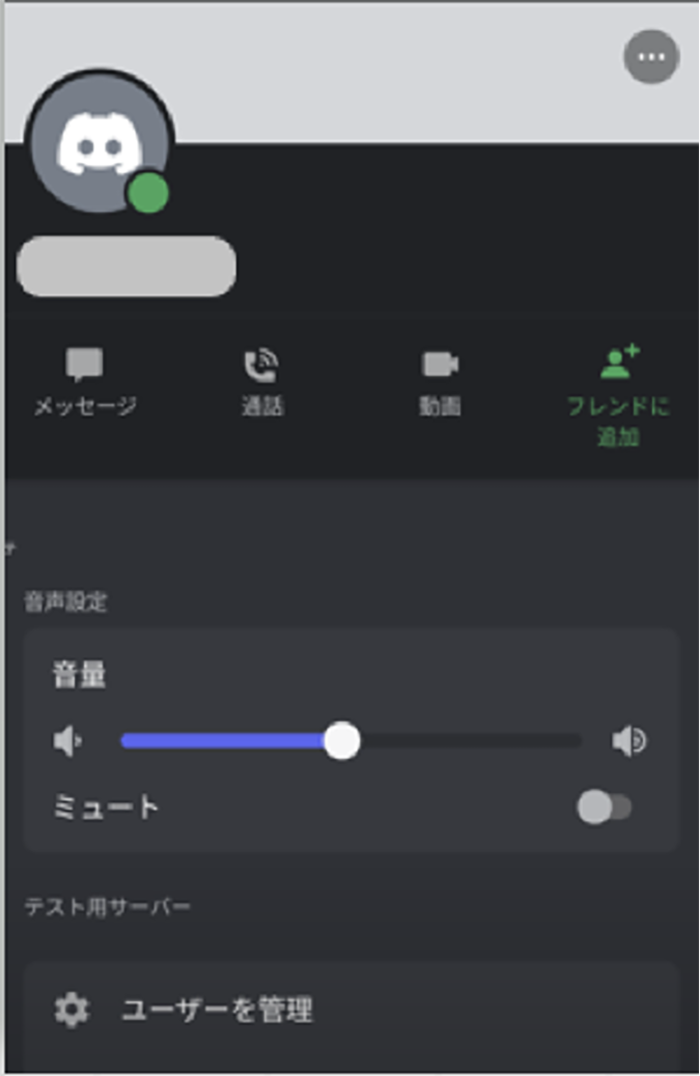
3:Discord自体の音声設定のチェック
Discord全体の音量を上げれば音が出る場合があります。設定のアイコンから画面を遷移し、音声・ビデオという欄をタップ/クリックすると、使用するマイクやヘッドフォンなどの設定ができます。
この画面で音量の設定や、使用するマイクが機能しているか確認しましょう。音声テストの機能を使ってチェックを行い、音が出ない場合は出力するデバイスを変えるなどの対処をしましょう。
4:PCの音量をチェック
Discordの設定に問題がない場合は、PC自体の音量設定を確認しましょう。PC自体の音量設定に不具合がある場合、デバイスドライバーを更新するなどの対応が必要です。
LINEやSkypeとの違いは?
Discordの基本機能は、グループ通話やグループチャット、写真や動画の共有など、他のコミュニケーションアプリであるLINEやSkypeと大きな違いはありません。では、どのような点がDiscordの魅力なのでしょうか?
1:音声の調整がしやすい
マイクやスピーカーの調整がしやすく、グループチャット全体の音量が調整できるのはもちろんのこと、通話中のメンバーの音量を個別に調整も可能です。複数人で通話を行ったときに、それぞれの声に音量差があるとゲームをプレイしづらいので、この機能はとても便利です。
調整方法は、メンバーを右クリックし、「ユーザーの音量」バーを上下に動かすだけです。
2:チャンネルの管理や画面共有がしやすい
Discordはメンバーやチャンネルの管理、画面共有がしやすくとても便利です。チャンネルについては、自身で「カテゴリ」を設定し、ゲームタイトルや話題ごとに分類することができるので、チャンネル数が増えてきたときに混同することなく使用できます。
これらの痒い所に手が届く使いやすさが、人気のツールとして選ばれる理由といえるでしょう。
3:サーバーに入れば過去のコメントもすべて閲覧できる
Discordの長所は、閲覧権限のあるチャンネルであれば過去のコメントをすべて見られることです。さらに、ピン止めされたコメントであればすぐに確認ができます。
参加する前に行われていた議論の内容が分かるので、新たな参加者に改めて説明する必要はありません。
4:電話番号の登録がいらない
アカウント作成の際に電話番号の登録が必要なく、メールアドレスを新規作成すれば複数のアカウントを作ることができるため気軽に利用することが可能です。仕事用とプライベート用でアカウントを分けることもできます。
さいごに
Discord(ディスコード)はアプリケーションをダウンロードして、登録するだけですぐに使用することができます。最近ではビジネスもオンライン化が進んでいるので、オンラインミーティングやプロジェクトごとの管理がしやすいDiscordはビジネスシーンでも活躍するコミュニケーションツールです。
カスタムテーマやプラグインによって、機能を拡張したりカスタマイズできたりもするので、もっと使いこなしたいという方は試してみてください。
ぜひ、日常の様々なシーンで役立つDiscordを導入し、対戦プレイや協力プレイを楽しみましょう!
おすすめ!最新スマホ2選
■ 高次元バランス + クラス超カメラ「AQUOS sense7」

「AQUOS sense7」は、シリーズ最大の特長である1週間※1の電池持ちはそのままに、カメラ性能が飛躍的に向上し、撮影体験がさらに楽しめるようになりました。
従来機「AQUOS sense6」と比べて約66%大型化したイメージセンサーと、「AQUOS R7」のカメラの高画質化技術を応用した新画質エンジン「ProPix4」を搭載。ノイズを抑え、繊細な質感まで撮影できます!
▼AQUOS sense7 をさらに詳しくチェック!
https://jp.sharp/k-tai/22winter/#content-a
■ プレミアムな映像とサウンドで動画がもっと楽しめる「AQUOS sense7 plus」

動画のためのスマホ「AQUOS sense7 plus」が登場!
最大5倍の動画フレーム補間技術※2と240Hz駆動※3のIGZO OLEDによる、なめらかでクリアな映像を楽しめます。
また、スマートフォンAQUOS史上最高※4のサウンドを実現!
大口径・大振幅のステレオスピーカーの搭載に加え、左右の音が干渉しないよう、スピーカーを本体内部の機構から独立させたBOX構造を採用しました。
▼AQUOS sense7 plus をさらに詳しくチェック!
https://jp.sharp/products/aquos-sense7-plus/
- ※1 通話やメッセージの送受信を中心に、1日あたり約1時間の利用と約23時間の待機時間を想定した独自基準に基づく試算値です(シャープ調べ)。ゲームや動画視聴など、実際の利用状況によって短縮される場合があります。
- ※2 フレームレートを120fpsに補間。24fpsの動画の場合、5倍となります。
- ※3 アプリをゲーミング登録することにより、毎秒120回の表示更新に連動して間に黒画面を挿入。オフ時(毎秒60回、表示状態が変化)の4倍となる毎秒240回の表示状態の変化を実現。表示の条件や状態によって、リフレッシュレートの範囲は変化します。
- ※4 スマートフォンAQUOSのスピーカー再生時の平均音圧、低音域の平均音圧、再生可能帯域幅の大きさにおいて。